Einkauf
Menü: Logistik / Einkauf
Bestellanforderung:
Die Bestellanforderung ist ein interner Beleg des Beschaffungsprozesses, der keine Verwendung außerhalb des Unternehmens findet und eine Aufforderung darstellt, ein Material in einer angeforderten Menge zu einem bestimmten Liefertermin zu beschaffen.
Auf der Übersichtsseite des Reiters Bestellanforderung stehen die Transaktionen "Neue BANF", "BANF Öffnen", "Offene" und "Lager-Bestell-Vorschläge" zur Verfügung. Zusätzlich ist es möglich, die in der Übersicht angezeigte Datenmenge durch betätigen des ![]() Filter Buttons einzuschränken. Nachdem der erste Filter gesetzt wurde, wird in der Übersicht nur noch die gefilterte Menge angezeigt, was auch durch den roten Schriftzug "Gefiltert" verdeutlicht wird. Das Setzen weiterer Filter auf die bereits gefilterte Menge ist möglich und führt zu einer weiteren Eingrenzung der Datenmenge. Die gefilterte Datenmenge kann selbstverständlich innerhalb der Spalten weiterhin sortiert werden. Mit Hilfe des
Filter Buttons einzuschränken. Nachdem der erste Filter gesetzt wurde, wird in der Übersicht nur noch die gefilterte Menge angezeigt, was auch durch den roten Schriftzug "Gefiltert" verdeutlicht wird. Das Setzen weiterer Filter auf die bereits gefilterte Menge ist möglich und führt zu einer weiteren Eingrenzung der Datenmenge. Die gefilterte Datenmenge kann selbstverständlich innerhalb der Spalten weiterhin sortiert werden. Mit Hilfe des ![]() Buttons kann die gefilterte oder ungefilterte Datenmenge auch gedruckt werden.
Buttons kann die gefilterte oder ungefilterte Datenmenge auch gedruckt werden.
Neue Bestellanforderung (BANF) Allgemein:
Systemseitig werden 3 Arten der Erzeugung einer Bestellanforderung unterstützt:
1. Manuelle Erzeugung aus dem Einkaufsprozess ![]()
2. Aus einer Kundenbestellung (VK-Prozess) zu einer Bestellanforderung kopieren (nur Positionen, die kein Lagermaterial sind, siehe -> Kundenbestellung)
3. Aus dem Lagerprozess (Reiter Lagerbestand) bei Unterschreitung der Soll-Mengen (siehe -> Lagerbestand)
Besonderheit: Die unter Punkt 3 genannte Möglichkeit lässt sich ebenfalls durch Betätigung des ![]() Buttons auf der "Einkaufsbelege: Übersicht - Bestellanforderungen" Seite ausführen.
Buttons auf der "Einkaufsbelege: Übersicht - Bestellanforderungen" Seite ausführen.
Die unter 2 und 3 genannten Möglichkeiten werden unter dem jeweiligen Link erläutert.
Die Quelle einer Bestellanforderung (Manuell, VK-Bestellung und Lager) werden auf der entsprechenden Übersichtsseite angezeigt.
Neue Bestellanforderung:
Um eine Bestellanforderung neu anzulegen (manuell) ist der Button ![]() zu betätigen. Anschließend öffnet sich die Erfassungsmaske " Bestellanforderung in der Firma...".
zu betätigen. Anschließend öffnet sich die Erfassungsmaske " Bestellanforderung in der Firma...".
Bild:
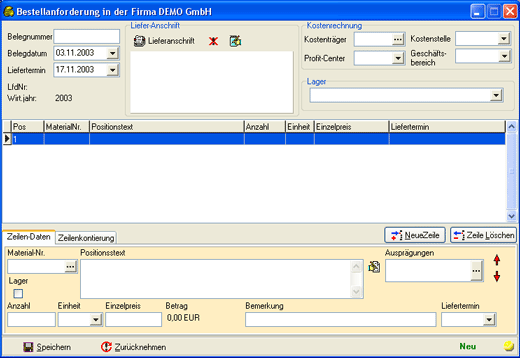
Felder:
Belegnummer: Identifikationsmerkmal einer Bestellanforderung.
Belegdatum: Erfassungsdatum -> wird mit dem aktuellen Datum vorbelegt.
Liefertermin: Datum, zu dem die Lieferung erfolgen soll -> kann auch individuell pro BANF-Zeile eingegeben werden.
Liefer-Anschrift: Die Lieferanschrift kann mit dem Button ![]() aus einer vorhandenen Menge von Lieferanschriften der aktiven Firma ausgewählt werden. Mit dem
aus einer vorhandenen Menge von Lieferanschriften der aktiven Firma ausgewählt werden. Mit dem ![]() Button kann eine dieser Anschriften für diesen Fall verändert werden, oder aber eine beliebige Lieferanschrift für diesen Einzelfall erfasst werden. Der
Button kann eine dieser Anschriften für diesen Fall verändert werden, oder aber eine beliebige Lieferanschrift für diesen Einzelfall erfasst werden. Der ![]() Button entfernt eine erfasste oder ausgewählte Lieferanschrift.
Button entfernt eine erfasste oder ausgewählte Lieferanschrift.
Kostenrechnung: An dieser Stelle können Zusatzkontierungen erfasst werden. Sind die Materialien für unterschiedliche Organisationseinheiten (KTR/KST/PC/GB) kann diese Information je BANF-Zeile in der "Zeilenkontierung" hinterlegt werden.
Lager: Die Auswahl eines Lagers ermöglicht die Kennzeichnung einer BANF-Zeile mit dem Lagerkennzeichen. Wenn gleiches Material auf unterschiedliche Lager zugeordnet werden soll, ist je Lager eine BANF zu erstellen.
Nach der Eingabe, der allgemeinen Angaben, sind nun die folgenden Zeilen-Daten zu erfassen:
Material-Nr.: Auswahl des Materials anhand seiner Mat.-Nr..
Positionstext: Automatische Anzeige der Kurzbezeichnung des Materials, kann innerhalb des Feldes oder mit Hilfe des ![]() Buttons verändert/ergänzt werden.
Buttons verändert/ergänzt werden.
Ausprägungen: Sollten mehrere Ausprägungen für ein Material vorkommen, können diese hier ausgewählt werden.
Lager-Kennzeichen: Wird dieses Kennzeichen ausgewählt, wird dieses Material in der weiteren Prozesskette, dem oben angegebenen Lager zugeordnet. Innerhalb einer BANF können Zeilen mit und ohne Lager-Kennzeichen vorkommen.
Anzahl: Menge des angeforderten Materials.
Einheit: Auszuwählende Einheit des zu ordernden Materials.
Einzelpreis: Preis je Einheit.
Bemerkung: Freies Textfeld für eigene Angaben.
Liefertermin: Termin der Lieferung zeilenindividuell.
Nachdem alle Positionen erfasst und gespeichert wurden, wird diese BANF in der Übersicht angezeigt.
BANF Öffnen:
Nach dem betätigen des ![]() Buttons, öffnet sich die entsprechend in der Übersicht markierte Bestellanforderung (BANF). Anschließend können die untenstehenden Transaktionen, durch betätigen des gewünschten Buttons, durchgeführt werden.
Buttons, öffnet sich die entsprechend in der Übersicht markierte Bestellanforderung (BANF). Anschließend können die untenstehenden Transaktionen, durch betätigen des gewünschten Buttons, durchgeführt werden.
Offene Bestellanforderungen -> zu Anfrage/Bestellung
Um die Bestellanforderungen in den weiteren Prozessablauf des Einkaufs zu integrieren, ist der ![]() Button zu betätigen. Die nun geöffnete Maske "Offene Bestellanforderungen" ist in drei Fenster unterteilt. Im oberen Fenster "Nach Material" sind alle Materialien mit gleicher Materialnummer aus den noch offenen Bestellanforderungen der Übersicht zusammengefasst. Darunter wird die Zusammensetzung der oben markierten Materialposition angezeigt und kann durch entsprechende Markierung auch einzeln ausgewählt werden.
Button zu betätigen. Die nun geöffnete Maske "Offene Bestellanforderungen" ist in drei Fenster unterteilt. Im oberen Fenster "Nach Material" sind alle Materialien mit gleicher Materialnummer aus den noch offenen Bestellanforderungen der Übersicht zusammengefasst. Darunter wird die Zusammensetzung der oben markierten Materialposition angezeigt und kann durch entsprechende Markierung auch einzeln ausgewählt werden.
Hinweis: Wird das Feld "Auswahl" aus dem Fenster "Nach Material" markiert, sind alle Zeilen der Zusammensetzung ebenfalls markiert und können in der Prozesskette weitergereicht werden.
Im unteren Fenster ist es möglich, bei vorliegenden Preisen des oben gekennzeichneten Materials, diese durch betätigen des ![]() Buttons zu visualisieren. Die anschließende Anzeige der Preise ist aufsteigend nach dem effektiven Preis sortiert.
Buttons zu visualisieren. Die anschließende Anzeige der Preise ist aufsteigend nach dem effektiven Preis sortiert.
Um eine BANF in eine Anfrage oder eine Bestellung umzuwandeln, ist es nötig, dass der Lieferant ausgewählt wird, an den die Anfrage/Bestellung gerichtet werden soll. Anschließend werden die Positionen für diese Anfrage/Bestellung an diesen Lieferanten durch entsprechende Markierung der "Auswahl", aus den obigen Fenstern, gekennzeichnet.
Nachdem dieser Vorgang abgeschlossen ist, werden durch betätigen des ![]() oder des
oder des ![]() Buttons die ausgewählten Positionen unter Verwendung des Lieferanten zu dem gewählten Belegtyp kopiert.
Buttons die ausgewählten Positionen unter Verwendung des Lieferanten zu dem gewählten Belegtyp kopiert.
Entsprechen die kopierten Angaben den erforderlichen Mindestvoraussetzungen dieses Belegtyps kann der Beleg gespeichert werden und entsprechend weitergeleitet werden. Sollten noch zusätzliche Angaben erforderlich sein, wird diese Prüfung beim "Speichern" vorgenommen und dem Anwender , unter Angabe der fehlenden Informationen, zurückgemeldet.
Weiter mit -> Anfragen
Weiter mit -> Bestellungen